Auch Tabellen haben Beziehungen
Auswertungen auf nur einer Tabelle sind relativ schnell witzlos. Schnell kommen bei ernsthaften Auswertungen mehrere Tabellen zum Einsatz, gerne auch aus mehreren Datenquellen gleichzeitig. Daher betrachten wir, wie Tabellen miteinander verknüpft werden.
Eine einfache Verkaufsstatistik
Aus der AdventureWorks-Datenbank möchten wir herausfinden, wieviel Stück eines Produktes jemals verkauft wurden. Dazu benötigen wir alle Produktdaten sowie die Verkaufsdaten mit den verkauften Stückzahlen. Die Produktdaten finden wir in der Tabelle Product, die Verkaufsdaten in der Tabelle SalesOrderDetail (Zeilen eines Verkaufsauftrags). In jeder Zeile der Tabelle SalesOrderDetail steht im Feld OrderQty die jeweils verkaufte Menge. Welcher Artikel verkauft wurde, muss hier auch angegeben werden. Allerdings werden hier nicht alle Produktdaten angegeben, sondern nur ein Verweis auf eine andere Tabelle. Der Verweis steht im Feld ProductID, die Artikelinformationen in der Tabelle Product. Dort gibt es ein entsprechendes Feld ProductID. Dieses Vorgehen kennen Sie vielleicht aus Ihrer Bibliothek: In der Kartei steht auch nicht hinter jedem Eintrag das tatsächliche Buch, sondern nur ein Hinweis, wo Sie das Buch finden. Die beiden Tabellen stehen also über den Schlüssel ProductID in Verbindung. Markieren Sie in der Diagrammsicht im Power Pivot Datenmodell das Feld ProductID in einem der beiden Tabellen und ziehen dieses auf das gleichnamige Feld ProductID in der jeweils anderen Tabelle:
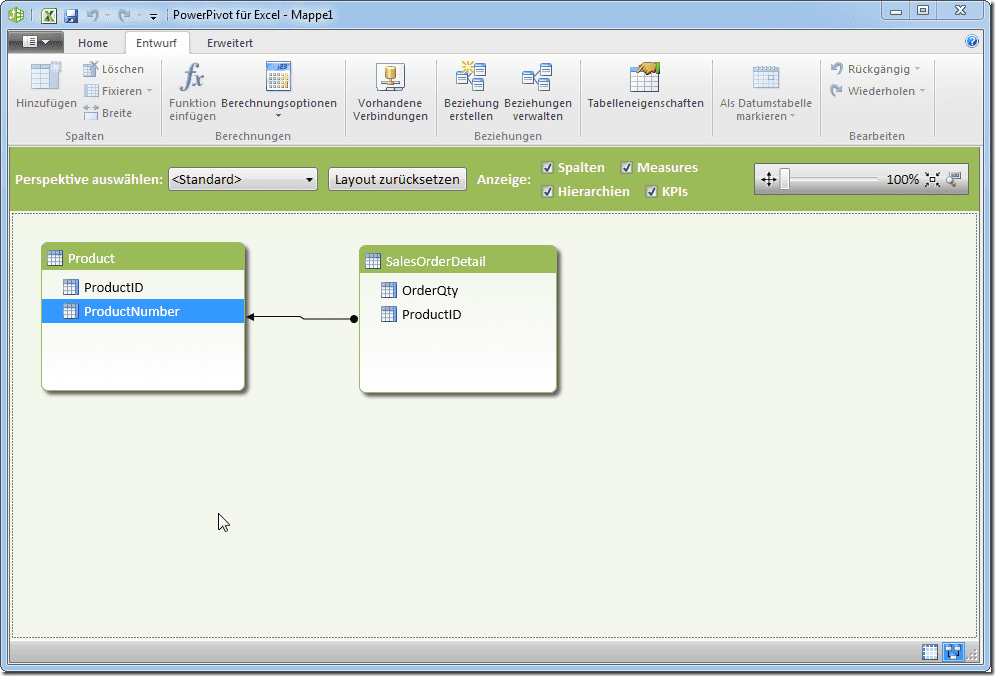 Die Pfeilrichtung wird automatisch angelegt – immer von der Informationstabelle zur Nachschlagetabelle. Power Pivot erkennt dies daran, dass in der Tabelle SalesOrderDetail Werte im Feld ProductID mehrfach vorkommen, in der Tabelle Product aber nur einmal. Hinweis: Würden die Werte in der Tabelle Product auch mehrfach vorkommen, wirft Power Pivot einen Fehler (in der Nachschlagetabelle oder Suchtabelle darf der Schlüssel nur einmal vorkommen). Kommen die Schlüssel in beiden Tabellen eindeutig vor, ist die Richtung, in der Sie den Pfeil ziehen maßgeblich – Power Pivot kann dann nicht wissen, welche Tabelle die Suchtabelle ist. Erstellen Sie jetzt eine Pivot-Tabelle in Excel, können Sie die Daten übergreifend auswerten:
Die Pfeilrichtung wird automatisch angelegt – immer von der Informationstabelle zur Nachschlagetabelle. Power Pivot erkennt dies daran, dass in der Tabelle SalesOrderDetail Werte im Feld ProductID mehrfach vorkommen, in der Tabelle Product aber nur einmal. Hinweis: Würden die Werte in der Tabelle Product auch mehrfach vorkommen, wirft Power Pivot einen Fehler (in der Nachschlagetabelle oder Suchtabelle darf der Schlüssel nur einmal vorkommen). Kommen die Schlüssel in beiden Tabellen eindeutig vor, ist die Richtung, in der Sie den Pfeil ziehen maßgeblich – Power Pivot kann dann nicht wissen, welche Tabelle die Suchtabelle ist. Erstellen Sie jetzt eine Pivot-Tabelle in Excel, können Sie die Daten übergreifend auswerten:
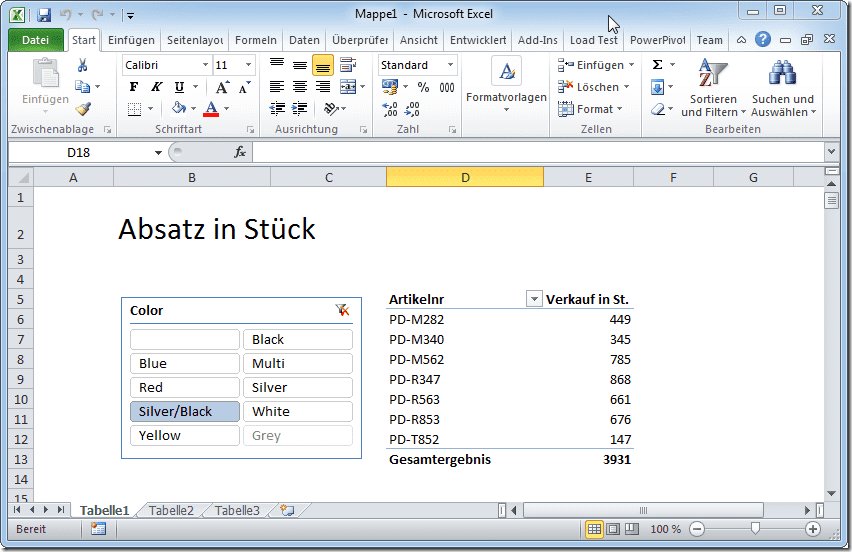
Kommentar hinterlassen